오늘은 구글 애널리틱스(GA4)가 무엇이고, 어떻게 설치하는지 그 방법에 대해서 알아보려고 합니다. 구글애널리틱스와 짝꿍인 구글태그매니저도 별도로 포스팅할 예정입니다. 2개를 연동하면 더 많은 정보를 획득하고 분석할 수 있습니다.

구글 애널리틱스(GA4)는 무엇인가?
애널리틱스는 유입되는 정보를 상세하게 분석해서 제공해주는 역할을 하는 웹로그분석 도구입니다. 어떤 게시글이 인기가 있고 어느 지역에서 많이 클릭을 했는지 등 마케팅에 필요한 많은 정보를 제공해 줍니다. 즉, 고객의 온라인 구매 행동을 파악하고 제품과 서비스를 마케팅할 수 있으며 고객과 소통을 위한 사용자 정보를 수집할 수 있습니다. 이러한 이점을 활용하여 충성도와 참여도가 높은 잠재고객을 만들고 사용자 관심 분야에 맞게 사이트 광고를 최적화할 수 있습니다. 결국 기업에서 사용하면 좋은 솔루션이지만 개인들도 많은 사용자 유입이 필요하거나 내 페이지를 분석할 필요가 있을 때 많은 도움이 됩니다. 무효트래픽에 대한 IP수집도 가능하구요..
기존에 제공하던 유니버설 애널리틱스(UA or GA3)는 2023년 7월 1일부터 더 이상 데이터를 수집하지 않기 때문에 차세대 애널리틱스인 GA4로 설치를 해야 됩니다. 내 사이트를 이렇게 자세히 분석해 주는데 비용은 무료입니다. 무조건 설치하는 것이 이득 아닐까요?
구글 애널리틱스(GA4) 설치 방법
1. 구글 애널리틱스 로그인하기
구글 애널리틱스로 들어가서 로그인을 합니다. 본인의 구글 계정으로 로그인하면 됩니다. 이미 로그인이 된 상태라면 초기화면이 바로 뜹니다.
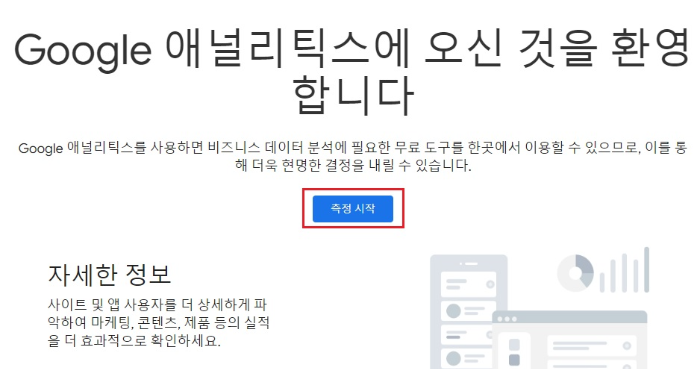
"측정시작"버튼을 클릭합니다.
2. 가입하기
계정이름을 입력합니다. "내 블로그" 또는 "기본계정"과 같이 아무 이름이나 넣어도 됩니다.

옵션 모두 선택하고 "다음"을 클릭합니다.
3. 속성 만들기
속성 이름을 넣습니다. 역시 대충 아무 이름이나 넣어도 됩니다. 전 그냥 블로그이름을 넣었습니다. 밑에 있는 보고 시간대는 대한민국으로 변경합니다.
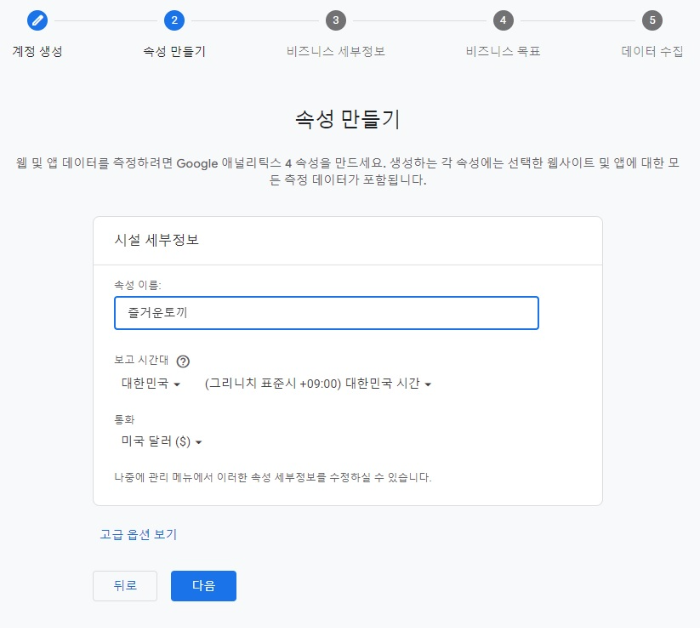
"다음"버튼을 클릭합니다.
4. 업종 카테고리와 비즈니스 규모 입력하기
"업종 카테고리"와 "비즈니스 규모"를 선택합니다. 개인은 작음으로 선택하시면 됩니다.
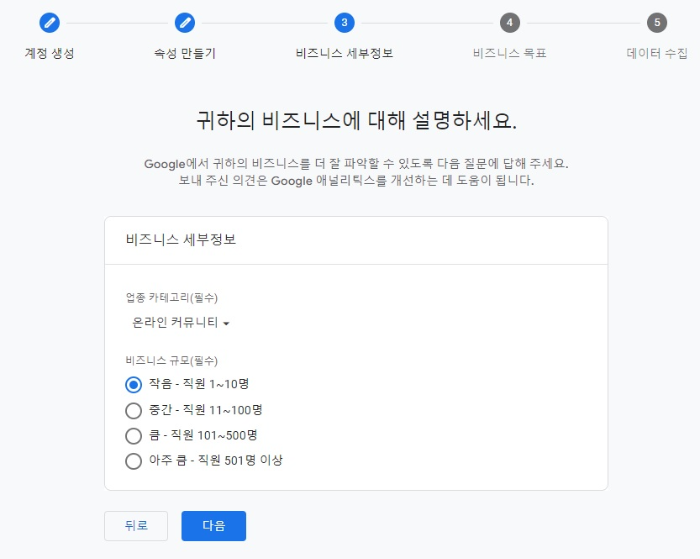
"다음"을 클릭합니다.
5. 비지니스 목표 선택
이것도 대충 3개 정도 선택합니다.
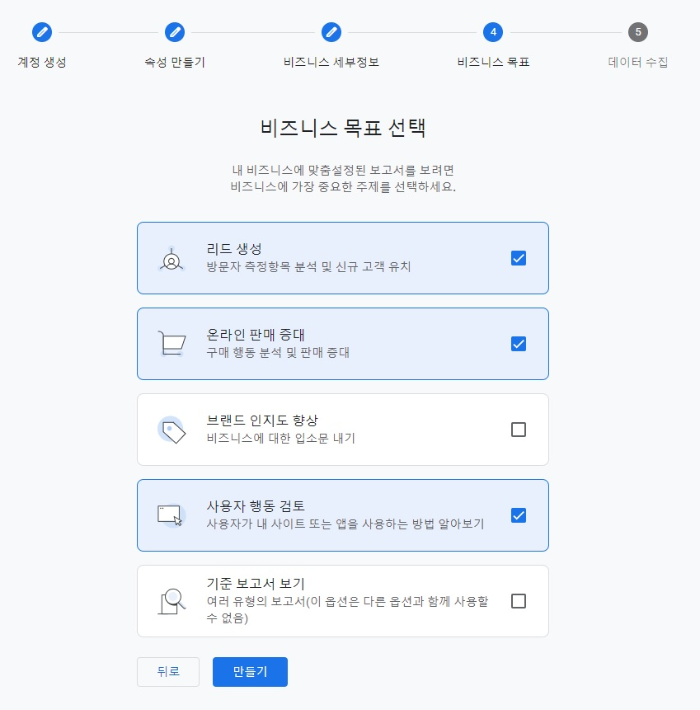
"만들기"를 클릭합니다.
6. 데이터 수집 시작하기
약관페이지가 나오면 대한민국을 선택 후 모든 약관에 동의합니다.
그리고 데이터 수집창에서 "웹"을 선택합니다.
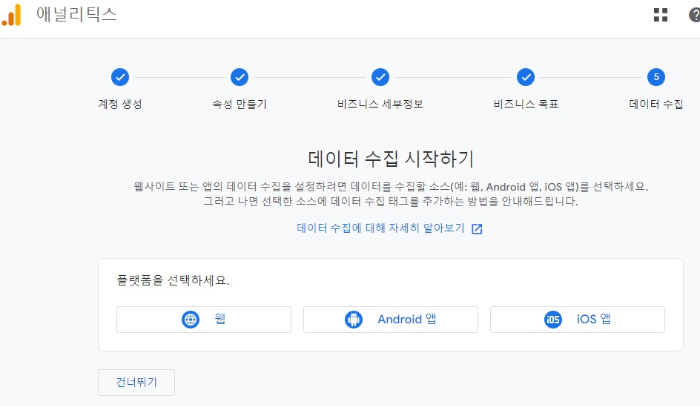
웹사이트와 스트림이름을 입력합니다. 웹사이트는 본인의 사이트 URL을 입력하고 스트림 이름은 대충 넣습니다.

"스트림 만들기"를 클릭합니다.
7. 구글 태그 설치하기
내 사이트에서 자료를 수집할 수 있도록 태그를 설치해야 합니다. 태그 설치하기 창이 뜨면 복사 버튼을 클릭하여 해당 스크립트를 복사합니다.
(태그관리자를 이용할 경우 이 코드를 추가하면 안 됩니다. 일단은 지금 넣으시고 태그 매니저에서 다시 설명드리겠습니다. 나중에 태그관리자를 이용할 경우 이 코드는 삭제하면 됩니다).
태그매니저를 설치해서 애널리틱스와 연동할 경우에는 7번(구글태그설치하기), 8번(플러그인 설치하기)은 스킵하셔도 됩니다.
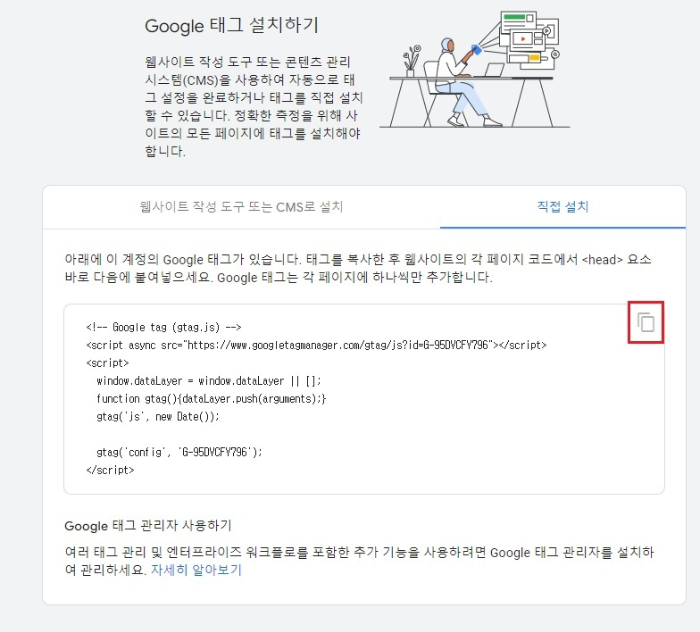
티스토리 관리화면으로 들어간 후 "스킨편집"에서 "HTML편집"을 클릭합니다.
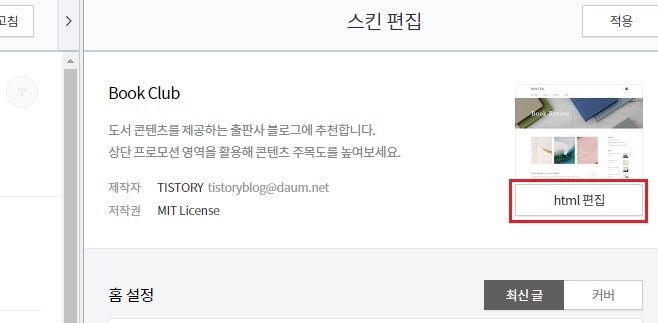
<head> 아래에 ctrl+v로 위의 코드를 붙여 넣기 합니다.

8. 플러그인 설치하기
마지막으로 플러그인을 설치합니다.
티스토리 관리화면에 플러그인을 선택한 후 "구글 애널리틱스"를 찾아 클릭합니다.

추적ID에 해당 값을 입력한 후 "적용"버튼을 클릭합니다.
추적ID는 애널리틱스의 설정에서 데이터 스트림을 선택 후 해당 스트림을 클릭하면 확인할 수 있습니다.

측정 ID(G-xxxxxxxx)를 복사합니다
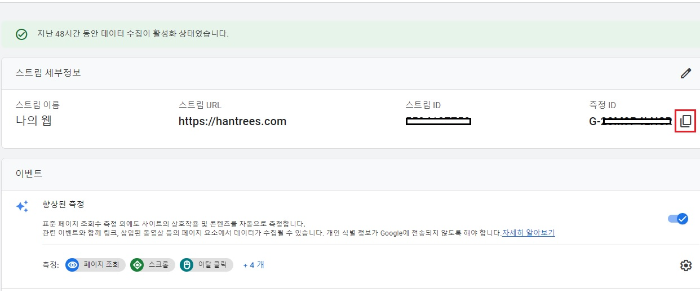
저 ID값을 위의 플러그인 창에 입력하시면 됩니다.
애드센스 정보 추가
애드센스 정보도 추가하기 위해서 구글애드센스에 로그인합니다.

"계정 - 액세스 및 승인 - Google 애널리틱스 통합"까지 들어가서 "새 링크"를 클릭합니다.
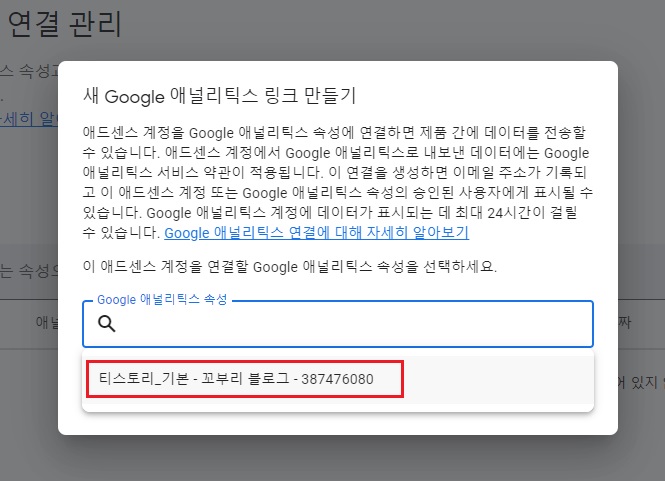
위에서 만든 계정을 선택합니다.

"링크 만들기"를 클릭합니다.

최종 결과를 확인합니다.
구글 애널리틱스 최종 확인
나중에 시간이 좀 지나서 분석이 시작되면 아래와 같은 홈화면을 볼 수 있습니다.

정상적으로 잘 설치가 되었을 경우 애널리틱스에서 위와 같은 화면이 출력됩니다. 각 항목별로 클릭을 하면 상세내용을 볼 수 있습니다.
기본적인 정보는 애널리틱스에서 확인이 가능하지만 더 상세한 정보를 얻기 위해서는 구글 태그매니저가 필요합니다.
내 웹사이트 > 애널리틱스 구조에서
내 웹사이트 > 태그매니저 > 애널리틱스 구조로 변경을 하면 더 많은 정보(예. 고객 IP정보)를 획득할 수 있습니다.
'재테크' 카테고리의 다른 글
| 구글 태그매니저 설치하기(구글 애널리틱스 GA4와 연동) (0) | 2023.07.01 |
|---|---|
| 아로스 올인원강의 솔직후기, 단점(아백 월 100만원 달성) (6) | 2023.06.29 |
| 페이지 문제점 검사 - Bing을 이용한 URL 검사 (0) | 2023.06.27 |
| h1 요소가 2개 이상 발견 - 티스토리 간단 해결 방법 (2) | 2023.06.26 |
| 티스토리 링크버튼 쉽게 만들기(feat. CSS) (3) | 2023.06.25 |




